手順 4: アプリケーションのアクションとデータ型の作成
注 –
アプリケーションのアクションとデータ型の作成例については、登録パッケージの作成例の手順 4 を参照してください。
アクションとデータ型は、アプリケーションのユーザ・インタフェースを提供します。
-
アクションは、アプリケーションを起動するためのコマンドのユーザ・インタフェースを提供します。
-
データ型は、アプリケーションのデータ・ファイル用にカスタマイズされた外観と動作を提供します。
アプリケーションが要求するアクションとデータ型
典型的なアプリケーションは、次のようなアクションとデータ型定義が必要です。
-
アプリケーションを開くアクション
-
アプリケーションのデータ・ファイルのデータ型 データ型を作成する場合は、次のアクションも作成してください。
-
アプリケーションのデータ・ファイルの [開く] アクション
-
アプリケーションのデータ・ファイルの [印刷] アクション
-
-
アプリケーション・グループのデータ型 (詳細は、固有のアイコンを使用するアプリケーション・グループの設定を参照してください)。
アクションとデータ型がどのようにデスクトップで使用されるかについては、第 10 章「アクションとデータ型の概要」を参照してください。
アクションおよびデータ型定義構成ファイルの位置
アクションとデータ型は、構成ファイルに定義されます。アクションとデータ型定義が入っているファイル名の取り決めとしては、必ず拡張子 .dt を付けるということだけです。取り決めに従って、action_name.dt または application_name.dt というファイル名が付けられます。
ディレクトリ app_root/dt/appconfig/types/language にあるアプリケーションの root の下に、アクションおよびデータ型の入っているファイルを置きます。デフォルトの language は C です。
図 5–6 アクションおよびデータ型定義ファイル
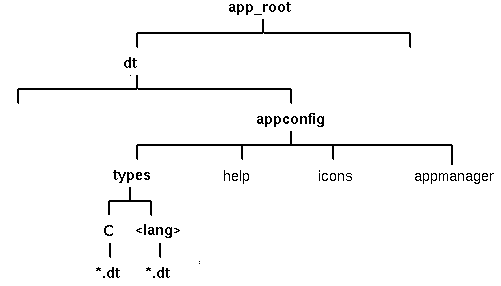
アクションとデータ型の作成方法
次のいずれかの方法で、アクションとデータ型を作成できます。
-
[アクション作成] ツールを使用する
[アクション作成] には、入力するためのテキスト・フィールドがあり、使いやすいインタフェースを提供します。ただし、このツールには一定の制限があります。
-
定義を手入力で作成する
この方法で作成する場合、定義を作成するための構文を知っていることが必要ですが、機能のすべてにアクセスできます。
[アクション作成] を使用してアクションとデータ型を作成するには
この手順は、[アクション作成] ユーティリティを使用して、アプリケーションのアクションとデータ型を作成します。
[アクション作成] の詳細は、オンライン・ヘルプまたは第 11 章「アクション作成ツールを使ったアクションとデータ型の作成」を参照してください。
-
[デスクトップアプリケーション] アプリケーション・グループを開き、[アクション作成] をダブルクリックします。
-
[アクション作成] を使用して、アプリケーションとそのデータ型用のアクションとデータ型定義を作成します。
[アクション作成] で作成した構成ファイルは、HomeDirectory/.dt/type/action_name.dt に書かれます。アクション・ファイル (アクションと同じ名前を持つ実行可能ファイル) は、ホーム・ディレクトリに置かれます。
-
ホーム・ディレクトリに作成されたアクション・ファイルを使用してアクションをテストします。
-
アクション定義ファイル HomeDirectory/.dt/type/action_name.dt を app_root/dt/appconfig/types/language ディレクトリにコピーします。
-
アプリケーション・グループ・ディレクトリが作成された後 (詳細は、手順 7: アプリケーション・グループの作成 を参照してください)、アクション・ファイル HomeDirectory/action_name を app_root/dt/appconfig/appmanager/language/appgroup_name ディレクトリにコピーします。
アクションとデータ型を手入力で作成するには
アプリケーションのアクションとデータ型が入っている構成ファイルを作成します。
アクションとデータ型定義ファイルは、name.dt というファイル名の命名規則に必ず従わなければなりません。
アクションとデータ型定義は、1 つまたは複数のファイルに分けて入れることができます。各ファイルは、システム管理者が簡単にアプリケーションへ接続できるファイル名を使用します。
アクション名とデータ型名は、必ず一語にしてください (埋め込みスペースも使用しないでください)。下線文字を使用することもできます。規則により、アクション名またはデータ型名の最初の文字は大文字にします。既存のアクション名またはファイル名は使用しないでください。上級ユーザおよびシステム管理者が、簡単にアプリケーションに接続できる名前を使用します。
アクション名と異なる名前のラベルが付いたアプリケーションのアイコンを使用する場合は、アクション定義に LABEL フィールドを取り込みます。
アクションとデータ型の作成方法については、次の章を参照してください。
- © 2010, Oracle Corporation and/or its affiliates
